請注意::這篇文章的翻譯只是為了方便而提供。譯文透過翻譯軟體自動建立,可能沒有經過校對。因此,這篇文章的英文版本應該是包含最新資訊的管理版本。你可以在這裡存取這些內容。
解決將 Facebook 頁面連接到 HubSpot 社交工具的問題
上次更新時間: 2025年6月27日
將 Facebook 頁面連接到 HubSpot 時,您可能會遇到無法選擇頁面的連接問題。這通常意味著您不是頁面的管理員,或者您還沒有授權 HubSpot Social 整合所需的所有權限。
為確保您能將您的頁面連接到 HubSpot,請確認以下所有設定。 如果您正在嘗試將您的 Instagram 商業帳戶連接到 HubSpot,請改為學習如何疑難排解您的 Instagram 商業帳戶。
Facebook 頁面管理存取權限
確認您的 Facebook 頁面管理員存取權限:- 前往您的Meta Business 設定。如果您可以存取多個 Meta Business Manager,請選擇您的頁面所屬的 Business Manager。
- 在左側功能表的「帳戶」部分下,按一下「頁面」。
- 選擇您要連接至 HubSpot 的頁面。
- 在右側窗格中,按一下人員。
- 找到或搜尋您要編輯存取權限的使用者,然後按一下管理。

- 在對話方塊中,在完全控制 (商業工具和 Facebook)部分下,確認已開啟Everything 切換開關。

HubSpot 整合權限
驗證您的 HubSpot 整合權限:- 導覽到您 Facebook 使用者的業務整合設定。
- 在右上方,按一下您的個人資料圖片。然後按一下設定與隱私權>設定。
- 在左側欄的您的活動下,按一下商業整合。
- 在「活動」標籤中,HubSpot整合旁邊,按一下檢視和編輯。
- 在對話方塊中,確保所有權限都已開啟。如果您有多個 Facebook 頁面,在「建立和管理頁面上的內容」以及「閱讀頁面上張貼的內容」部分,確認每個頁面旁邊的核取方塊已選取。
- 在右下方,按一下「儲存」。
- 登入您的 HubSpot 帳戶,並重新連線您的 Facebook 帳戶。
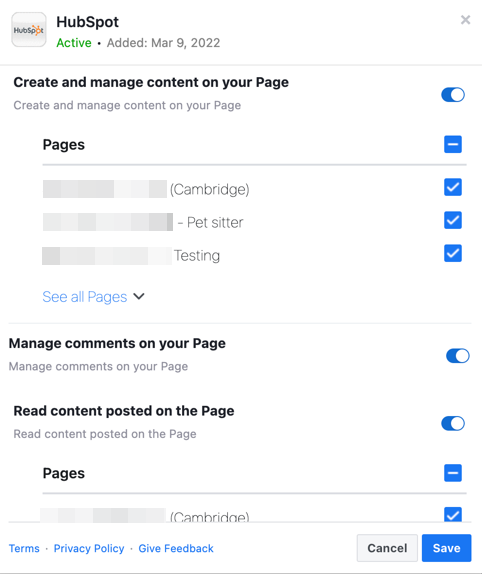
如果 Facebook 頁面仍未出現選擇連線至 HubSpot:
- 在您的 Facebook 帳戶中,回到Business Integrations。
- 在 HubSpot 整合旁按一下「移除」。
- 導覽到您的 HubSpot 帳戶,並重新連線您的 Facebook 帳戶。
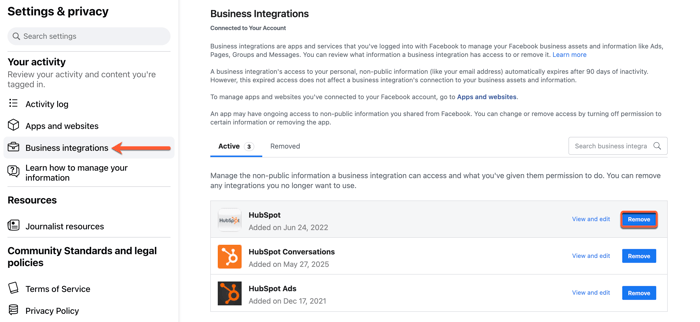
無效的 Facebook 帳戶
如果您嘗試以公司頁面登入 Facebook,或使用與同事或隊友共用憑證的 Facebook 使用者帳戶連線,您可能無法使用 HubSpot Social 工具。
Facebook 也將這些共用登入稱為灰色使用者帳戶。
如果您之前已連線隸屬於公司頁面或共用 Facebook 使用者帳戶的 Facebook 帳戶,請重新連線不同的 Facebook 使用者:
- 前往您的Meta Business 設定。如果您可以存取多個 Meta Business Manager,請選擇您的頁面所屬的 Business Manager。
- 在左側欄菜單中的帳戶部分下,點擊頁面。
- 選擇您要連接至 HubSpot 的頁面
- 在右側窗格中,按一下人員。
- 確認至少有一位 Facebook 使用者已新增為頁面角色,並確認他們是管理員。如果沒有管理員,請新增您的 Facebook 使用者帳號,或新增 您一位同事的Facebook 使用者帳號 。
- 然後,您新增的頁面管理員應該登入他們的 Facebook 帳戶。然後,在同一個瀏覽器中,該頁面管理員應該導航到您的HubSpot 社交設定,並連接 Facebook 企業頁面。
Social
你的意見回饋對我們相當重要,謝謝。
此表單僅供記載意見回饋。了解如何取得 HubSpot 的協助。